Avira Antivirus hat Dateien versehentlich gelöscht. Wie Stellt man sie wieder her?
Lesen Sie, was zu tun ist, wenn das Antivirenprogramm versehentlich die erforderlichen Dateien gelöscht hat. Wie kann ich Dateien wiederherstellen, die «Avira» als Virus erkannt und gelöscht oder in Quarantäne gestellt hat? Wiederherstellung versehentlich gelöschter Dateien aus der Antivirus-Quarantäne.

- Die Wichtigkeit der Verwendung von Antivirensoftware
- Wiederherstellung versehentlich gelöschter infizierter Dateien
- Sicherungsmethode zum Wiederherstellen gelöschter Dateien
- Schlussfolgerung
- Fragen und Antworten
- Bemerkungen
Eine der häufigsten Methoden zur verdeckten Infektion oder zum Eindringen in die Geräte der Benutzer mit anschließendem Verursachen verschiedener Schäden ist der Einsatz von bösartiger Virensoftware, mit der ein Angreifer auf verschiedene Weise sein Ziel erreichen kann.

Datenwiederherstellung nach Neuinstallation oder Zurücksetzen von Windows in den ursprünglichen Zust

⚕️ Wiederherstellen gelöschter Android-Handy-Daten🥇: Fotodateien, Kontakte, Software
Die Wichtigkeit der Verwendung von Antivirensoftware
Virenprogramme können die Arbeit einzelner Computergeräte und ganzer lokaler Gruppen lahm legen, die über ein einziges internes Netzwerk verbunden sind, oder gleichzeitig viele infizierte Geräte auf der ganzen Welt über das Internet deaktivieren. Informationen auf infizierten Computergeräten können beschädigt, überschrieben, vollständig gelöscht oder verschlüsselt werden. Dies erfordert erhebliche Anstrengungen und finanzielle Kosten, damit Benutzer die Situation korrigieren können.
Um Computergeräte vor verschiedenen schädlichen Auswirkungen zu schützen, muss unbedingt eine Antivirensoftware eines vertrauenswürdigen Herstellers verwendet werden. Durch die ständige Aktualisierung des Antivirenprogramms und die Aktualisierung der Datenbank für Virenbedrohungen können Benutzer ihre Geräte fast vollständig vor möglichen Infektionen und vor dem Verlust kritischer Daten schützen, wodurch unerwartete Virusinfektionen ausgeschlossen werden.
Wiederherstellung versehentlich gelöschter infizierter Dateien

⚕️ Wiederherstellen von 🤳 Fotos von der Festplatte eines PC oder Laptop nach dem Löschen
Die Fähigkeit von Antivirenprogrammen, verschiedene Arten von Bedrohungen zu erkennen, die schädlichen Auswirkungen von Virenprogrammen zu verhindern und infizierte Objekte zu blockieren, wirkt sich positiv auf die Gesamtsicherheit eines Computergeräts und aller darauf befindlichen Benutzerinformationen aus.
Aufgrund der kontinuierlichen Verbesserung der Fähigkeit von Virenprogrammen, in ein geschütztes Gerät einzudringen, versuchen Antiviren-Schutzanwendungen vorherzusagen, wie Malware in das Gerät eindringen und dieses blockieren kann. Wenn ein infiziertes Objekt bereits in ein Gerät eingedrungen ist und versucht, es zu infizieren, oder wenn die Aktionen einzelner Dateien einen begründeten Verdacht auf das Virenschutzprogramm erwecken, löscht das Virenschutzprogramm die erkannte Bedrohung gemäß den internen Sicherheitseinstellungen und dem Algorithmus der vorgeschriebenen Aktionen, indem es sie in den geschützten Speicher verschiebt. Oder es löscht ein bösartiges Objekt vollständig aus dem Speicher des Geräts, wenn nicht garantiert werden kann, dass seine schädliche Wirkung blockiert ist.
In Quarantäne gesetzte schädliche Dateien und Anwendungen werden vom Rest des Computersystems isoliert und verschlüsselt und können daher keinen Schaden mehr anrichten. Daher kann Malware auf unbestimmte Zeit unter Quarantäne gestellt werden. Die Quarantäne schützt den Benutzer vor dem Zugriff auf den dort gesperrten Schadcode und bietet ihm die Möglichkeit, zu prüfen, ob diese Elemente gefährlich sind oder ob eine fehlerhafte Löschung durchgeführt wurde.
Sobald festgestellt wird, dass die Datei oder Anwendung bösartig ist, muss der Benutzer sie mit dem entsprechenden Quarantäne-Tool löschen. Nach dem Entfernen wird das infizierte Objekt vollständig aus dem System gelöscht. Wenn festgestellt wird, dass die Datei sicher ist, kann sie problemlos an ihrem ursprünglichen Speicherort wiederhergestellt werden.
Befand sich die erforderliche Datei nicht in der Quarantäne des Antivirenprogramms, müssen Benutzer zum Wiederherstellen die Dateiwiederherstellungssoftware eines Drittanbieters verwenden. Als nächstes betrachten wir zwei Optionen zum Wiederherstellen von Dateien: aus der Antivirus-Quarantäne und mit dem Spezialprogramm «Hetman Partition Recovery».

🛠️Wie korrigiert man RAW Festplatte 💻⚕️ und stellen HDD Daten mit RAW Partitionen wieder her
Methode 1. Wiederherstellung versehentlich gelöschter Dateien aus der Quarantäne des Virenschutzprogramms «Avira»
Öffnen Sie «Avira» Antivirus und klicken Sie im Hauptfenster des Programms im linken Steuerungsmenü auf die Registerkarte «Quarantäne».
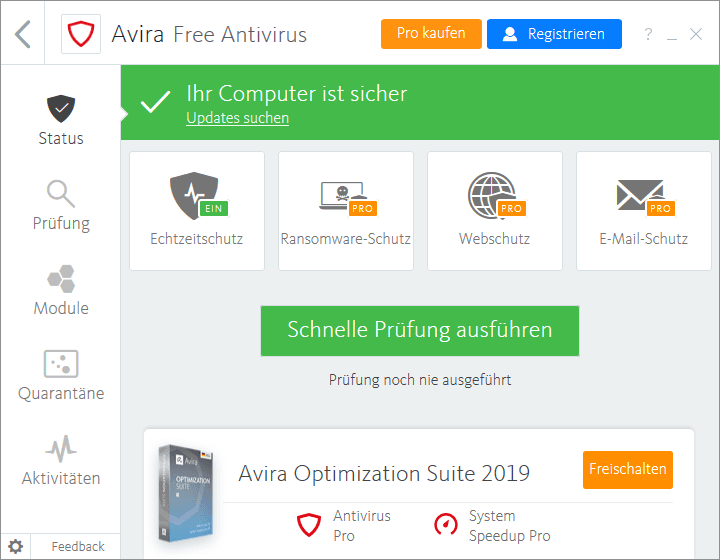
Im Fenster «Antivirus-Repository» haben Benutzer Zugriff auf eine Tabelle, die alle unter Quarantäne gestellten Bedrohungen enthält. Suchen Sie die gewünschte Datei, wählen Sie sie mit der linken Maustaste aus und klicken Sie auf die Schaltfläche «Wiederherstellen» oberhalb der Dateiliste.
Die markierte Datei wird sofort an dem ursprünglichen Speicherort wiederhergestellt, an dem sie sich vor dem Löschen befand.
Manchmal erfolgt das Entfernen infizierter oder verdächtiger Objekte direkt aufgrund der angegebenen internen Einstellungen. Der zugrunde liegende Quarantänespeicher ist leer.
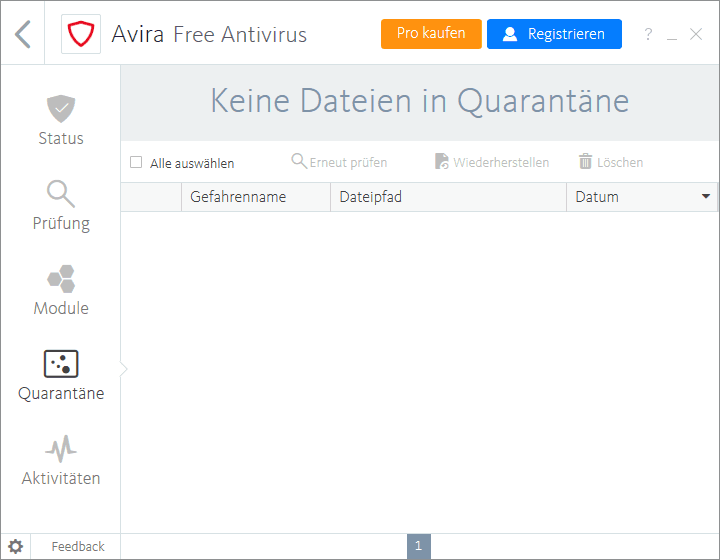
Um sicherzustellen, dass der Virenschutz so konfiguriert ist, dass infizierte Objekte in die Quarantäne verschoben werden, müssen Sie das Einstellungsfenster öffnen, das durch Klicken auf die entsprechende Registerkarte in Form eines Zahnrads in der unteren linken Ecke des Fensters aufgerufen werden kann.
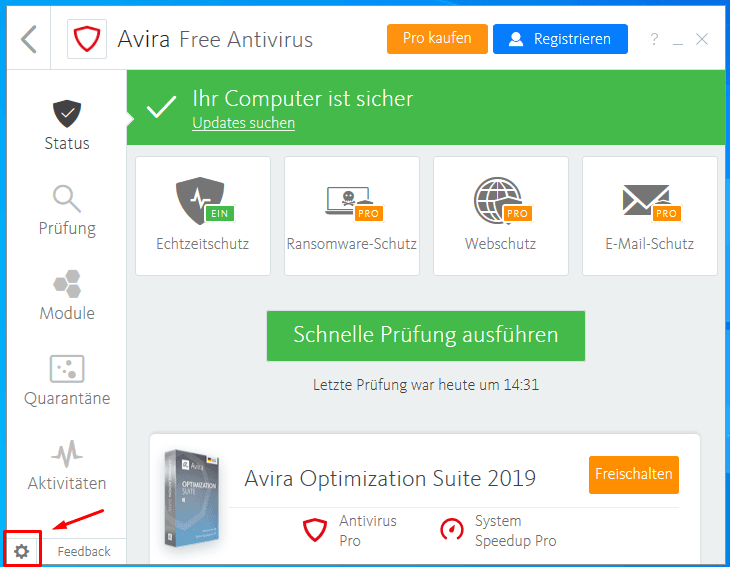
Stellen Sie dann im Seitenmenü im Abschnitt «System Scanner» im Anhang «Suche» auf der Registerkarte «Aktion bei Fund» sicher, dass sich die Auswahlanzeige (Punkt) neben der Zelle «Interaktiv» befindet. In diesem Fall wird standardmäßig nach Abschluss der Systemüberprüfung die Quarantäne-Verarbeitungsmethode im Antivirus-Dialogfeld angezeigt. Wenn Sie die Option «Automatisch» auswählen, sollte die Zelle «Primäre Aktion» auch die Markierung «Quarantäne aufweisen».
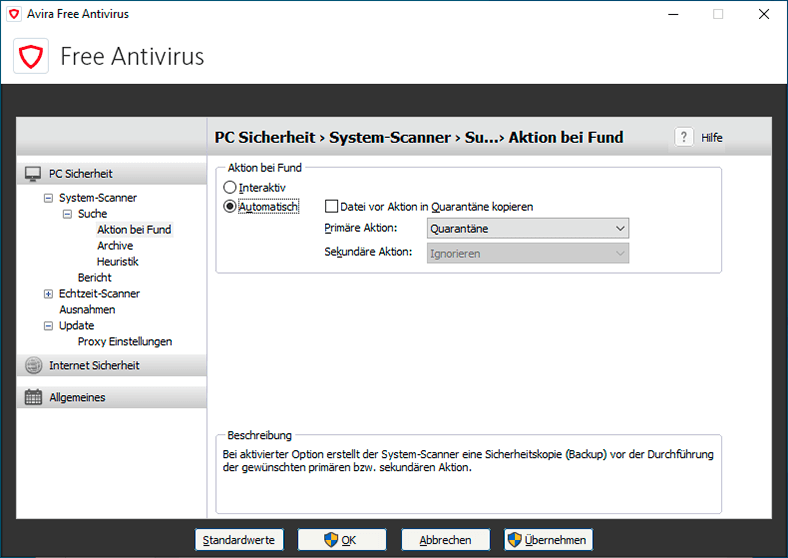
Unabhängig davon können Benutzer Ausnahmen konfigurieren, die vom Virenschutz während des Scanvorgangs ignoriert werden. Es ist notwendig, die Registerkarte «Ausnahmen» im Seitenmenü im Abschnitt «Real time protection» auszuwählen und dann im rechten Bereich des Fensters der entsprechenden Zelle eine bestimmte ausführbare Datei eines Programms oder bestimmte Dateien oder Ordner Ihrer Wahl hinzuzufügen.
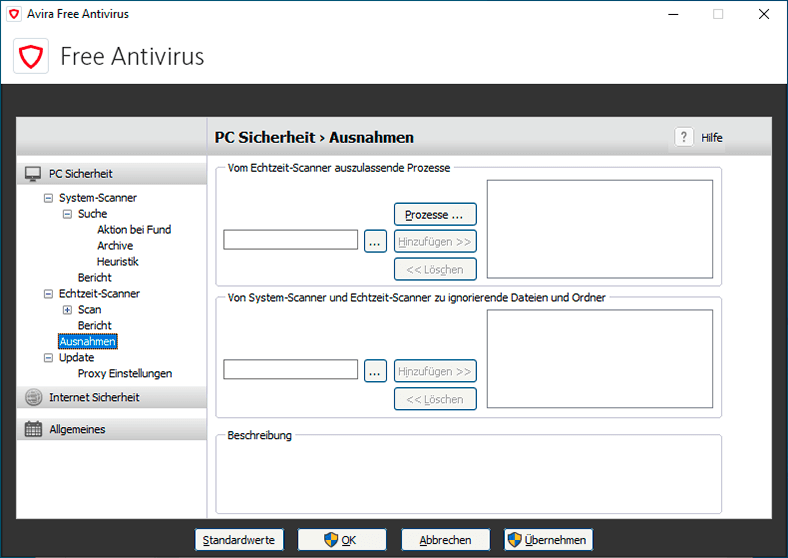
Über die Schaltflächen «Hinzufügen» oder «Einfügen» können Benutzer die erforderlichen Ausnahmen festlegen, die jeweils in einem eigenen Fenster angezeigt werden.
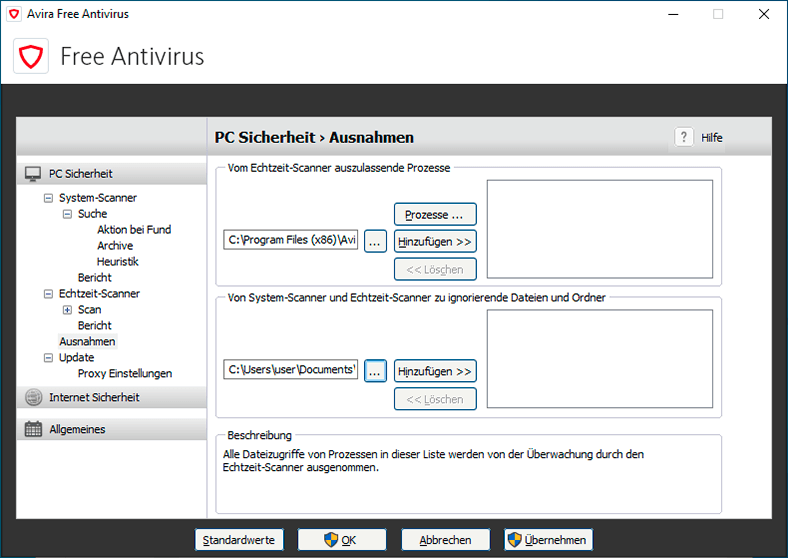
Klicken Sie am Ende auf die Schaltflächen «Übernehmen» und «OK», um die Änderungen der Einstellungen zu bestätigen und neue Parameter festzulegen.
Methode 2. Wiederherstellung gelöschter Dateien mit «Hetman Partition Recovery»
Oft kann eine Antiviren-Anwendung nach Abschluss des Systemscan-Vorgangs beim Kopieren von Dateien von externen Geräten oder über das Netzwerk schädliche Software erkennen und infizierte Objekte löschen, ohne sie direkt in die Quarantäne entsprechend Ihren internen Einstellungen, aufgrund der erheblichen Menge an Quelldateien oder mangels der Möglichkeit, deren harmlose Speicherung zu gewährleisten, zu verschieben. Darüber hinaus kann das Virenschutzprogramm mithilfe fortschrittlicher Methoden zur vorläufigen Bewertung von Virenbedrohungen einzelne Dateien oder Anwendungen fälschlicherweise als gefährliche Elemente markieren und diese anschließend löschen.
In solchen Fällen kann den Benutzern eine spezielle Software zur Wiederherstellung gelöschter Dateien zur Verfügung gestellt werden, mit der aus verschiedenen Gründen verlorene Daten wiederhergestellt werden können.
Unter Berücksichtigung eines wichtigen Kriteriums für die Wirksamkeit der vorgestellten Programme, ausgedrückt in der Fähigkeit, die benötigten Dateien schnell und vollständig wiederherzustellen, ohne besondere Kenntnisse zu erfordern, müssen Sie dem Marktführer in diesem Bereich – der Firma «Hetman Software» und ihrem Vorzeigeprodukt «Hetman Partition Recovery» – Aufmerksamkeit schenken.
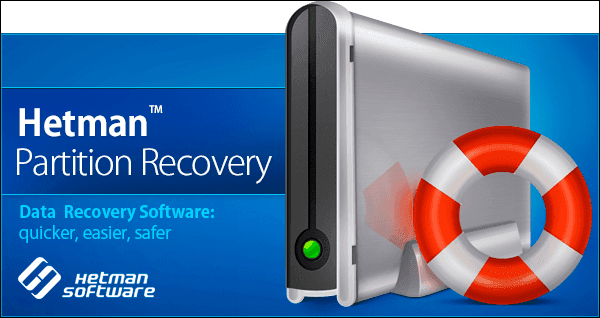
| Parameter | Beschreibung |
|---|---|
| Name | Hetman Partition Recovery |
| Zweck | Wiederherstellung von gelöschten, beschädigten und unzugänglichen Daten von Festplatten, SSDs, Speicherkarten und USB-Laufwerken. |
| Unterstützte Dateisysteme | FAT/exFAT, NTFS/ReFS, APFS/HFS+, Ext2/3/4, ReiserFS, XFS/UFS/ZFS, Btrfs, VMFS, HikvisionFS. |
| Betriebssysteme | Windows, macOS, Linux |
| Gerätetypen | Festplatten, SSDs, Speicherkarten (SD, microSD), USB-Laufwerke, virtuelle Laufwerke und Laufwerke virtueller Maschinen. |
| Zusätzliche Funktionen | – Wiederherstellung gelöschter Partitionen – Erstellen von Disk-Images – Wiederherstellung von Daten aus Disk-Images – Vorschau der wiederherzustellenden Dateien vor dem Speichern |
| Dateiformate | Dokumente, Fotos, Videos, Archive, E-Mails und andere Dateitypen |
| Benutzerfreundlichkeit | Schritt-für-Schritt-Assistent mit intuitiver Benutzeroberfläche |
| Lizenz | Testversion mit Einschränkungen beim Speichern von Dateien |
| Oberflächensprachen | Mehrsprachige Unterstützung |
Das Hauptmerkmal des Programms ist die Fähigkeit, verlorene Daten von beschädigten Festplatten oder externen Laufwerken wiederherzustellen, wenn eine Fehlfunktion des Speichergeräts vorliegt oder kein Zugriff darauf besteht, wenn der Kopiervorgang durch den Absturz des Betriebssystems oder einen Stromausfall unterbrochen wird.
Laden Sie die Installationsdatei von der offiziellen Website von «Hetman Software» herunter und führen Sie sie auf einem Computergerät aus. Ein schrittweiser Installationsassistent hilft Ihnen dabei, die Parameter des Programms zu bestimmen und es schnell für die zukünftige Verwendung vorzubereiten.
Beim ersten Start von «Hetman Partition Recovery» werden alle angeschlossenen Speichergeräte analysiert, gefolgt von einer vollständigen Liste der erkannten Speicher im Hauptfenster des Programms. Doppelklicken Sie auf die logische Partition oder auf die gesamte Festplatte, auf der Sie gelöschte Dateien suchen und wiederherstellen möchten.
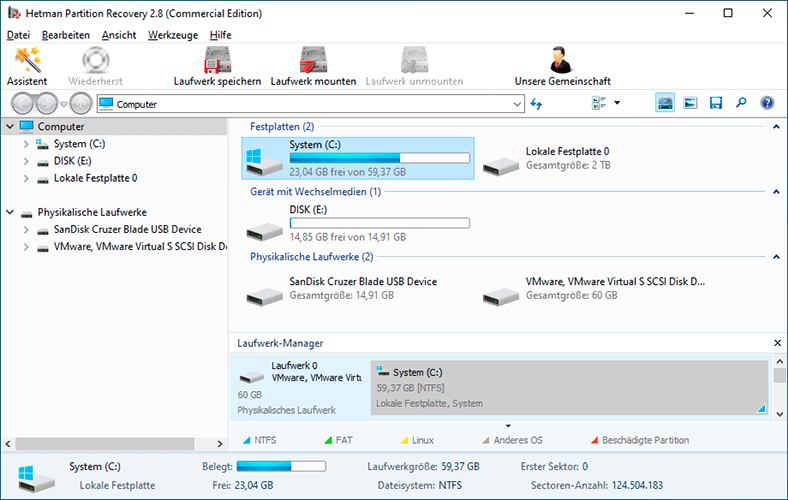
Nach Auswahl eines Abschnitts startet das Programm den «Assistenten zur Wiederherstellung von Dateien», mit dem Sie die Art der Analyse bestimmen können, die zur Wiederherstellung verlorener Daten auf dem markierten Gerät erforderlich ist. Es stehen zwei Optionen zur Auswahl: «Schneller Scan» und «Vollständige Analyse». Eine schnelle Analyseoption eignet sich zum Wiederherstellen kürzlich gelöschter Dateien. Die vollständige Analyseoption eignet sich für die Suche nach allen möglichen Informationen auf der Festplatte und deren Wiederherstellung nach komplexen Löschfällen, einschließlich nach den Aktionen der Antiviren-Anwendung. Setzen Sie den Auswahlindikator (Punkt) neben die Zelle «Vollständige Analyse» und klicken Sie auf die Schaltfläche «Weiter», um den Vorgang zu starten.
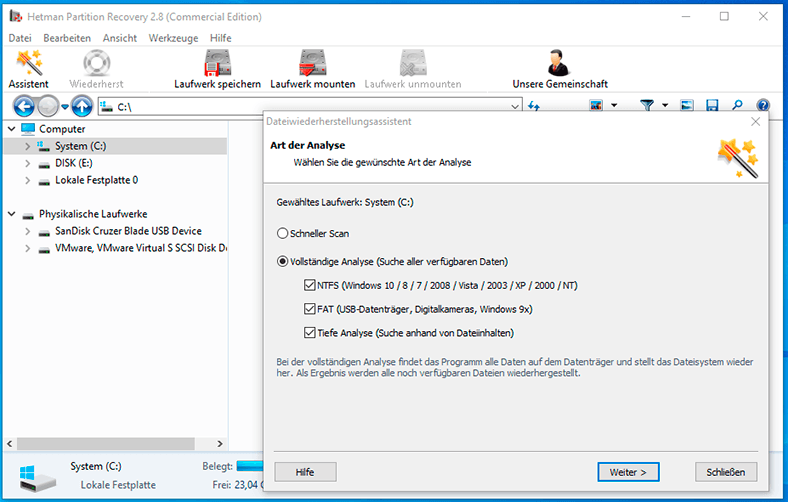
Abhängig von der ausgewählten Art der Analyse von Speicherplatz, Speicherkapazität, Grad der Datenbeschädigung und einer Reihe anderer Parameter kann das Programm eine andere Zeitspanne in Anspruch nehmen. Benutzer können den Prozess der Datenträgeranalyse und die voraussichtliche Zeit ihrer Fertigstellung im Fenster «Assistenten für die Dateiwiederherstellung» nachverfolgen.
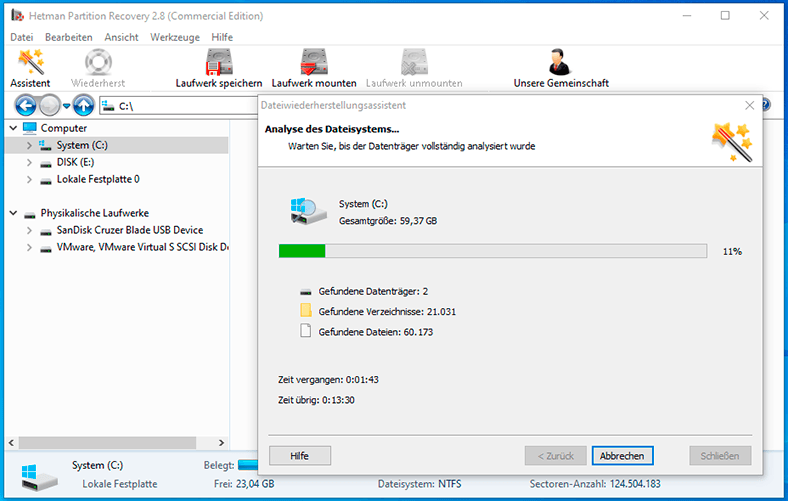
Am Ende werden alle erkannten und wiederhergestellten Elemente im Hauptfenster des Programms zur Überprüfung und Auswahl der gewünschten Dateien angezeigt. Mit der integrierten Vorschaufunktion, die durch direktes Klicken auf eine Datei aktiviert wird, können Benutzer den Inhalt jeder Datei anzeigen oder anhören. Nachdem Sie die gewünschten Dateien aus der vorgestellten Auswahl ausgewählt haben, ziehen Sie sie einfach in das Fenster «Wiederherstellungsliste» und klicken Sie auf die Schaltfläche «Wiederherstellen» in der Hauptmenüleiste.
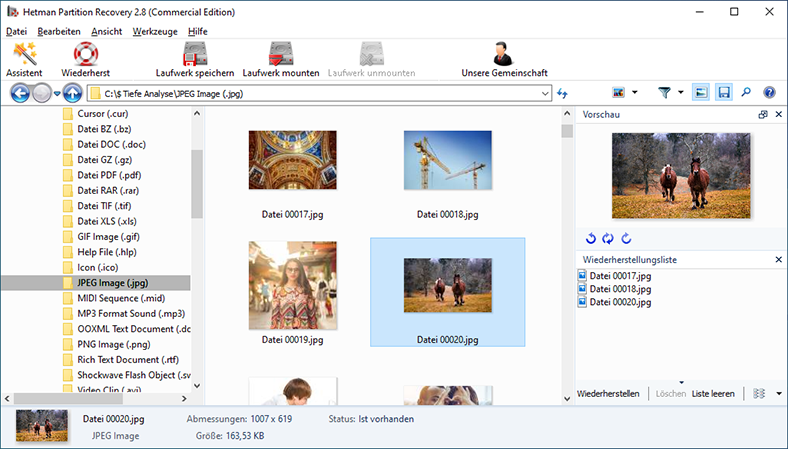
«Hetman Partition Recovery» öffnet das Fenster «Assistent zur Wiederherstellung von Dateien», in dem Benutzer aufgefordert werden, eine akzeptable Methode zum Speichern von Dateien aus vier verfügbaren Optionen auszuwählen.
Wählen Sie die gewünschte Methode zum Speichern von Dateien aus, indem Sie das Auswahlkennzeichen (Punkt) neben der entsprechenden Zelle setzen und auf die Schaltfläche «Weiter» klicken, um fortzufahren.
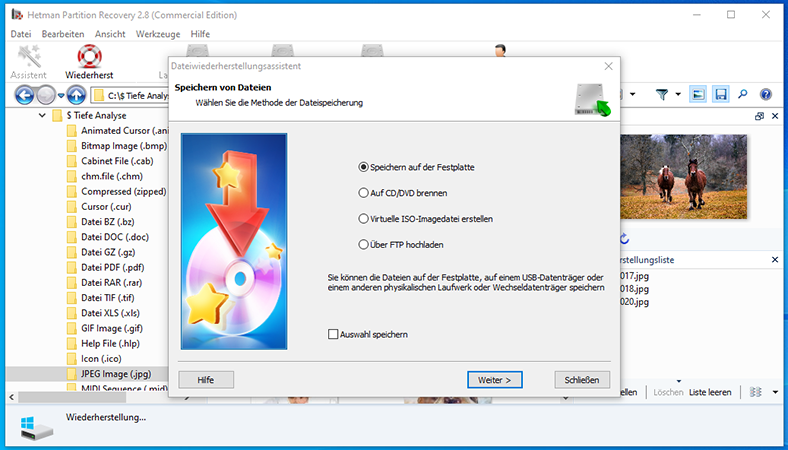
Stellen Sie dann die erforderlichen Parameter zum Speichern von Dateien ein, einschließlich des Dateipfads und einer Reihe anderer Optionen, die je nach der im vorherigen Fenster ausgewählten Methode variieren, und klicken Sie auf die Schaltfläche «Wiederherstellen», um den Vorgang abzuschließen.
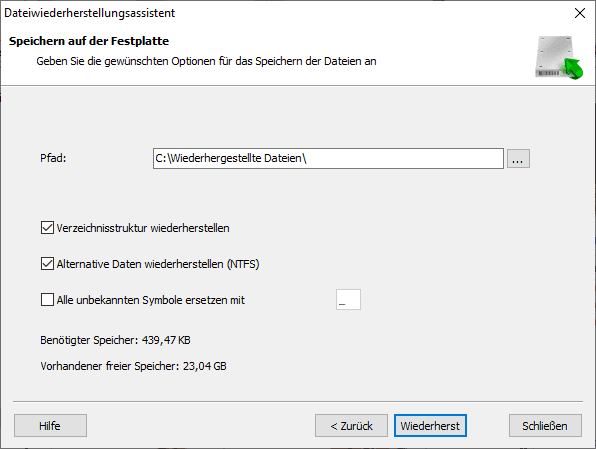
Am Ende können Benutzer zum angegebenen Speicherort der Dateien gehen und ihre Funktionsfähigkeit überprüfen.
In unseren YouTube-Kanalvideos erfahren Sie alles über die Funktionen und Möglichkeiten des «Hetman Partition Recovery»-Programms, die Wiederherstellungsmethoden und deren Anwendung für verschiedene Arten verlorener Daten.
Sicherungsmethode zum Wiederherstellen gelöschter Dateien
Das «Windows-Betriebssystem» verfügt über eine Reihe von Tools, mit deren Hilfe regelmäßig Sicherungsarchive von Benutzerdateien erstellt werden. Durch die regelmäßige Erstellung von Kopien wichtiger Daten können Benutzer diese vor Zerstörung oder versehentlichem Löschen schützen und bei Bedarf sofort auf zuvor gespeicherte Dateien zugreifen.
Eine wichtige Voraussetzung ist die rechtzeitige Konfiguration und Aktivierung der Sicherungsfunktion mit der obligatorischen Angabe der Liste der Originaldateien, Verzeichnisse oder ganzen Abschnitte, deren Sicherungsarchiv erstellt werden muss.
Diese Methode der Datenwiederherstellung weist jedoch bestimmte Nachteile auf. Beispielsweise erfordern Archivierungskopien freien Speicherplatz, der für die Speicherung verwendet wird, schädliche Software kann die Sicherung beschädigen oder sie kann nach einer versehentlichen Infektion vom Virenschutzprogramm gelöscht werden.
In jedem Fall erhöht die Verwendung von Sicherungsarchiven der Originale wichtiger Dateien die Chancen der Benutzer, verlorene Daten erfolgreich wiederherzustellen, erheblich. Die Erstellung von Sicherungen ist eines der Hauptelemente für die sichere Speicherung von Informationen.

⚕️ Wie stellt man Raw Fotos 📷 nach dem Löschen, Formatieren und Reinigen einer Karte wieder her
Schlussfolgerung
Antivirus-Anwendungen dienen zum Schutz von Computergeräten und allen darin gespeicherten Informationen. Manchmal können Schutzprogramme jedoch aus verschiedenen Gründen Dateien löschen, indem sie sie fälschlicherweise als infizierte und gefährliche Objekte identifizieren.
Damit gelöschte Dateien nach den Aktionen des Antivirus wiederhergestellt werden können, muss ein sicherer Speicher vorhanden sein. Mithilfe des zuvor vorgestellten Aktionsalgorithmus können Benutzer die benötigten Dateien schnell finden und sie problemlos wieder in den voll funktionsfähigen Zustand zurückversetzen.
Für den Fall, dass die Dateien dauerhaft gelöscht werden und sich nicht in der Quarantäne des Antivirenprogramms befinden, hilft die spezielle Software «Hetman Partition Recovery» immer dabei, die gesuchten Daten erfolgreich wiederherzustellen.
Wenn Sie noch Fragen zur Wiederherstellung von Dateien haben, die mit «Avira» Antivirus gelöscht wurden, schreiben Sie uns bitte in den Kommentaren und wir werden Ihnen detaillierte Antworten geben.



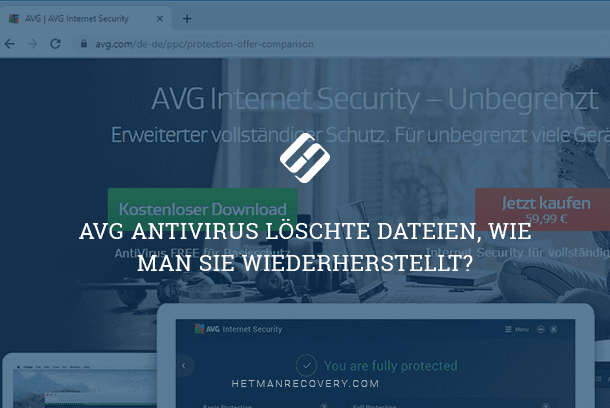





Ja, Avira Antivirus bietet einige Einstellungen, die dazu beitragen, die Wahrscheinlichkeit von Fehlalarmen und versehentlichen Löschungen zu reduzieren. Dazu gehören die folgenden:
1. Aktivieren Sie die automatische Scanoption, um regelmäßig nach Viren zu suchen.
2. Aktivieren Sie die Option "Dateien vor dem Löschen schützen", um versehentliche Löschungen zu verhindern.
3. Aktivieren Sie die Option "Virenwarnungen anzeigen", um über potenzielle Bedrohungen informiert zu werden.
4. Aktivieren Sie die Option "Quarantäne-Optionen", um infizierte Dateien in Quarantäne zu verschieben, bevor sie gelöscht werden.
5. Aktivieren Sie die Option "Automatische Updates", um sicherzustellen, dass Ihr Antivirenprogramm stets auf dem neuesten Stand ist.
1. Der Schweregrad der Infektion: Je schwerer die Infektion, desto schwieriger ist es, die Dateien wiederherzustellen.
2. Der Zustand der Festplatte: Wenn die Festplatte beschädigt oder defekt ist, ist es schwieriger, die Dateien wiederherzustellen.
3. Der Zeitpunkt der Wiederherstellung: Je früher Sie versuchen, die Dateien wiederherzustellen, desto größer ist die Chance, dass die Wiederherstellung erfolgreich ist.
4. Der Wiederherstellungsmodus: Wenn Sie den erweiterten Wiederherstellungsmodus verwenden, können Sie versuchen, auch schwerwiegend infizierte Dateien wiederherzustellen.
1. Stellen Sie zunächst sicher, dass die Dateien nicht im Quarantäneordner vorhanden sind.
2. Verwenden Sie ein Datenwiederherstellungstool wie Recuva, um die Dateien zu scannen und zu versuchen, die gelöschten Dateien wiederherzustellen.
3. Wenn die Dateien nicht wiederhergestellt werden können, können Sie ein Systemabbild erstellen, um eine Kopie des Systems zu erhalten, bevor Sie versuchen, die Dateien manuell wiederherzustellen.
4. Wenn Sie versuchen, die Dateien manuell wiederherzustellen, müssen Sie den Datei-Explorer öffnen und nach den gelöschten Dateien suchen.
5. Wenn Sie die Dateien gefunden haben, können Sie versuchen, sie zu reparieren oder zu ersetzen, indem Sie sie auf ein anderes Medium kopieren.